 Numbers
Numbers
Bruk Numbers til å lage flotte og kraftige regneark på Macen. Flere enn 30 Apple-designede maler gir deg et forsprang når du skal lage budsjetter, fakturaer, lagoppstillinger og annet. Numbers kan også åpne og eksportere Microsoft Excel-regneark.
Start med en mal – og legg deretter til det du vil ha. Marker eksempelteksten i malen, og skriv inn ny tekst. Hvis du vil legge til bilder, flytter du en grafikkfil fra Macen til plassholderbildet.
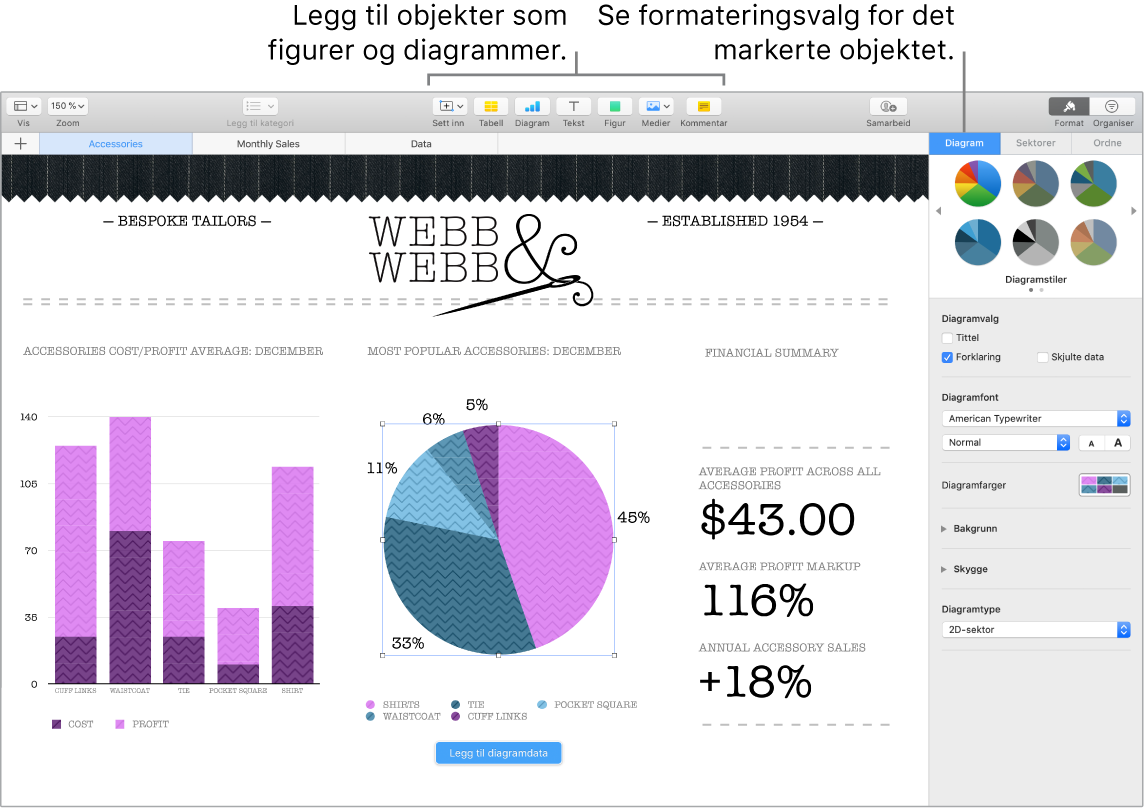
Hold deg organisert med ark. Bruk flere ark eller faner for å presentere forskjellige visninger av informasjonen din. For eksempel kan du bruke ett ark for budsjettet, et annet for en tabell og et tredje for notater. Klikk på ![]() for å legge til et nytt ark. Flytt en fane til venstre eller høyre for å endre rekkefølgen på ark.
for å legge til et nytt ark. Flytt en fane til venstre eller høyre for å endre rekkefølgen på ark.
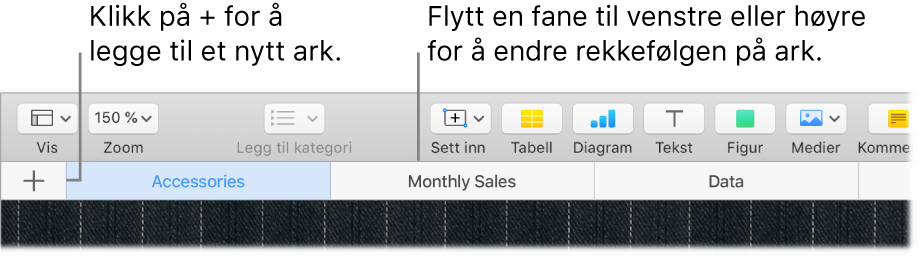
Formler er en lek. Få hjelp med flere enn 250 kraftige funksjoner – skriv bare likhetstegnet (=) i en celle, og du ser en liste med alle funksjonene og beskrivelsene deres i sidepanelet. Begynn å skrive en formel for å se forslag umiddelbart.
Tips: Få øyeblikkelige beregninger av en serie verdier ved å markere celleområdet som inneholder verdiene. Nederst i vinduet ser du summen, gjennomsnittet, minimum, maksimum og antallet for de markerte verdiene. Klikk på Innstillinger-knappen ![]() for å se enda flere alternativer.
for å se enda flere alternativer.
Bruk Touch Bar. Trykk på Format, Autofyll eller Formel for å vise alternativene under. Trykk på tekststil- og formatknappene for å vise flere valg for å velge farge, justering, tekstbryting og topp-/bunnjustering for tekst.

Trykk på Format for å vise disse tekstformateringsknappene:

Trykk på Autofyll for å vise disse autofyllalternativene:

Trykk på Formel for å vise hurtigformelknappene:

Finn ut mer. Gå til kundestøtte for Numbers.